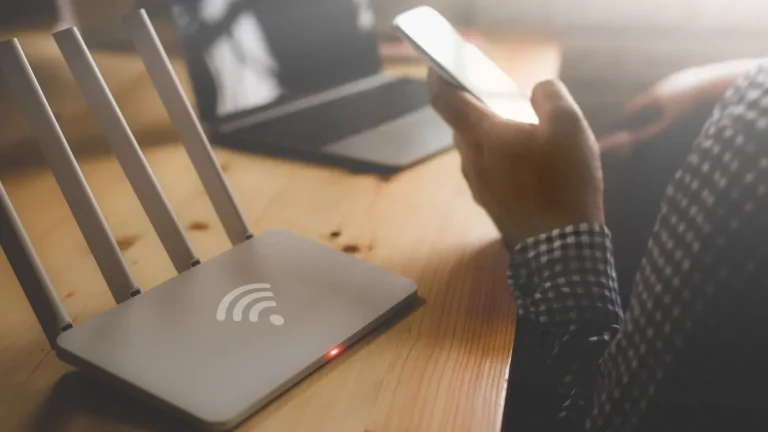En sevdiğiniz programı yayınlamaya veya önemli bir Zoom® aramasını yanıtlamaya hazırsınız ancak telefonunuz Wi-Fi’ye bağlanmıyor. Sanırım en can sıkan durumlardan biri bu diyebiliriz. Neyse ki, sınırlı verilerinizi kullanmadan sorunu çözmenin birkaç basit yolu var.
Cihazınızı yeniden başlatmanız gerekebilir. Bu, birçok sorunu çözebilir ve önce bu adımı denemenizi öneririz. Telefonunuzu nasıl yeniden başlatacağınızdan emin değilseniz, güç düğmesini birkaç saniye basılı tutmak genellikle işe yarayacak. Cihazınızı tekrar açmadan önce kapanması için 30 saniye verin.
Telefonum Wi-Fi’ye bağlanmıyor
En kullanışlı yöntemlerden biri, daha önce oturum açtığınız Wi-Fi ağlarını hatırlama ve otomatik olarak katılma yeteneği. Ancak bazen bağlantıyı yeniden kurabilmek için belirli bir ağı unutmanız gerekiyor.
İPhone’da bir Wi-Fi ağı için
- Ayarlar’ı açın ve Wi-Fi’ye dokunun .
- Ağ adının yanındaki bilgi simgesine dokunun.
- Bu Ağı Unut’a dokunun. Ağ kısa süreliğine kaybolacaktır.
- Yeniden göründüğünde, yeniden bağlanmak için üzerine dokunun.
Android’de bir Wi-Fi ağı için
- Ayarlar’ı açın ve Bağlantılar’a veya Ağ ve İnternet’e dokunun.
- Wi-Fi’ye dokunun. Ağ adına (veya Samsung® cihazı kullanıyorsanız ağ adının yanındaki dişliye) dokunun, ardından Unut’a dokunun.
- Ağ kısa süreliğine kaybolacak. Yeniden göründüğünde, üzerine dokunun ve yeniden bağlanmak için şifreyi girin.
İlk iki adımı denediyseniz ve telefonunuzda hâlâ Wi-Fi sorunları varsa Wi-Fi şifrelerinizi ve kayıtlı ağlarınızı temizlemek için sıfırlamayı deneyin. Endişelenmeyin, bu işlem hiçbir uygulamayı, fotoğrafı veya kişiyi silmez.
Lifewire®’a göre, yönlendiricinizi yeniden başlatmak internet sorunlarını en az yüzde 75 oranında düzeltiyor. Evinizdeki Wi-Fi yönlendiricinizi yeniden başlatmak için, fişini 30 saniyeliğine çıkarıp tekrar takın. Ayrıca telefonunuzun uçak modunda olmadığını kontrol edin. Yakın zamanda uçuştaysanız ve özelliği devre dışı bırakmayı unuttuysanız veya hatta yanlışlıkla Uçak modu simgesine bastıysanız, telefonunuz Wi-Fi’ye bağlanamayacak. Yazılım güncellemelerini ertelemenin cazip gelebileceğini biliyoruz, ancak bunlar cihazınızın güvenli olduğundan ve en iyi şekilde çalıştığından emin olmanızı sağlıyor.
iPhone’da telefon yazılım güncellemesi için
- Yazılımınızı güncellemek için Ayarlar> Genel > Yazılım Güncelleme’ye gidin.
- Bir güncelleme mevcutsa İndir ve Yükle seçeneğine tıklayın.
Android’de yazılım güncellemesi için:
- Android yazılımınızı güncellemek için Ayarlar > Telefon hakkında > Sistem Güncellemeleri’ne gidin.
- Bir güncelleme varsa İndir ve Yükle’ye dokunun.